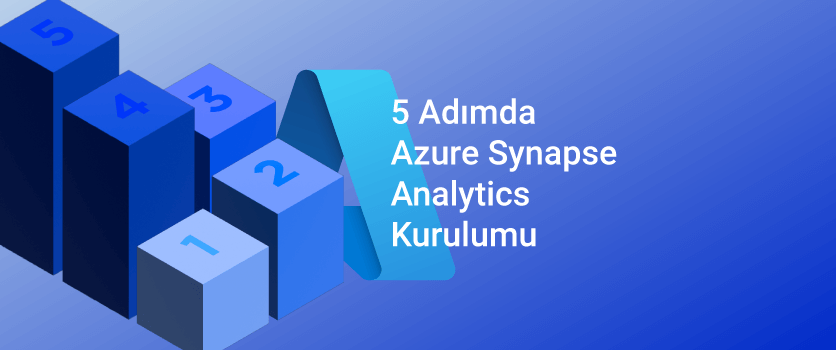Selamlar! Ben PEAKUP Business Analytics ekibinden Özgür! bu da PEAKUP blog sayfasındaki ilk yazım. 🤭 Azure Synapse Analytics dünyasına hızlı bir bakış ilk yazı için oldukça havalı bir giriş olacağını düşündüm. Ama öncesinde bir Azure Synapse Analytics workspacesine ihtiyacım var. 😐
Hadi gelin birlikte oluşturalım! Azure Portal ana sayfada üst kısımdaki arama bölümüne Azure Synapse Analytics diye aratarak kurulum sayfasına ulaşabiliriz. Basics, Security, Networking, Tags, Review + create adımları karşımıza çıkıyor. Bu aşamaları tek tek anlatalım.
1- Basics
İlk aşamada temel bir Microsoft Azure hizmet oluştururken ihtiyaç duyduğumuz adı ne olmalı, hangi resource group altında oluşacak, hangi regionda barınacak gibi sorulara cevap veriyoruz.
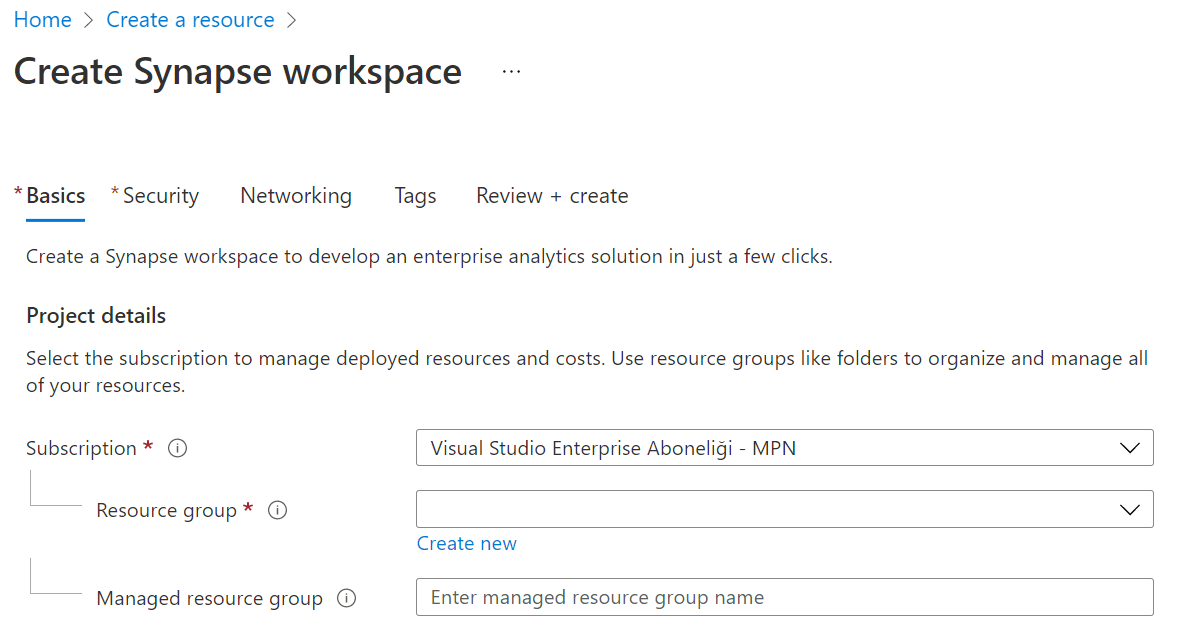
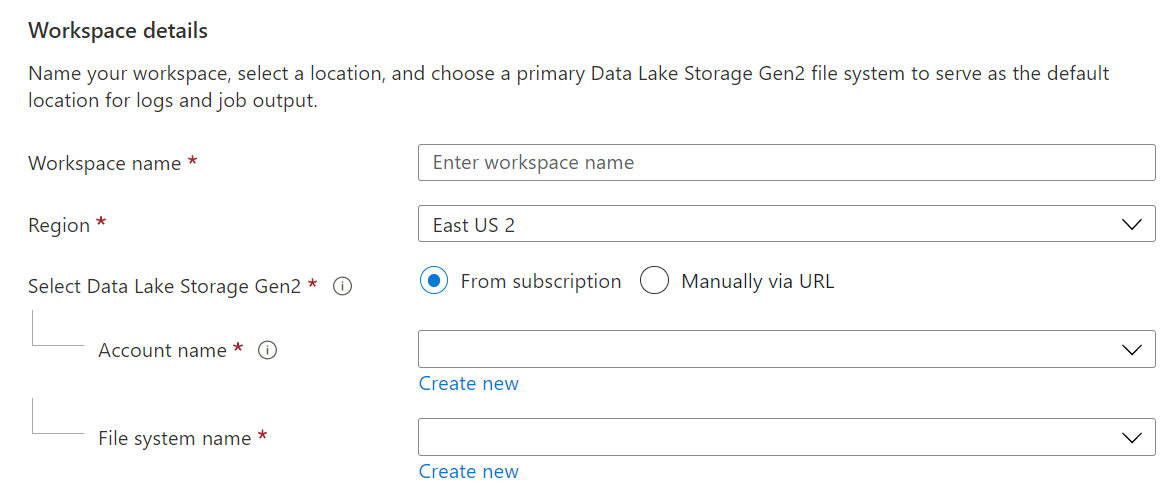
- Subscription: Workspace yetkiniz olduğu hangi azure faturalandırma hesabı altında var olacak.
- Resource Group: Workspace hangi azure kaynak grubu altında olacak. Henüz bir kaynak grubunuz yoksa bu aşamada Create New diyerek yeni bir kaynak grubu oluşturabilirsiniz.
- Managed Resource Group: Azure Synapse Analytics workspacesi oluşurken yanında bir kaç hizmet daha ayağa kalkacak bu hizmetler hangi grup altında oluşsun bunu belirliyoruz. Boş geçersiniz bizim yerimize otomatik bir isim verecek.
Sırada workspace detayları var 🤓
-
Workspace name: Oluşturcağımız workspace bir isim verelim.
Çalışma alanı adı 1 ila 50 karakter uzunluğunda olmalıdır. Çalışma alanı adı bir harf veya sayı ile başlamalıdır. Çalışma alanı adı bir harf veya sayı ile bitmelidir. Çalışma alanı adı benzersiz olmalıdır.
-
Region: Oluşacak olan workspace bir Azure Hizmeti olduğundan ülkemize en yakın Region seçimi yaparak ilerleyebiliriz.
-
Select Data Lake Storage Gen2: Bir lake hause projesinin olmazsa olmazları txt, csv, json gibi dosyalarımız barınacağı bir Storage hesabı oluşturalım.
-
Account Name: Storage Account adını girelim veya var olacak bir Account seçip ilerleyelim.
-
File System Name: Storage Account altındaki bir file system seçelim yoksa Create New diyerek yeni bir tane oluşturalım.
Basics sayfası bu kadar. 🙃 Security aşamasına ilerleyebiliriz.
2- Security
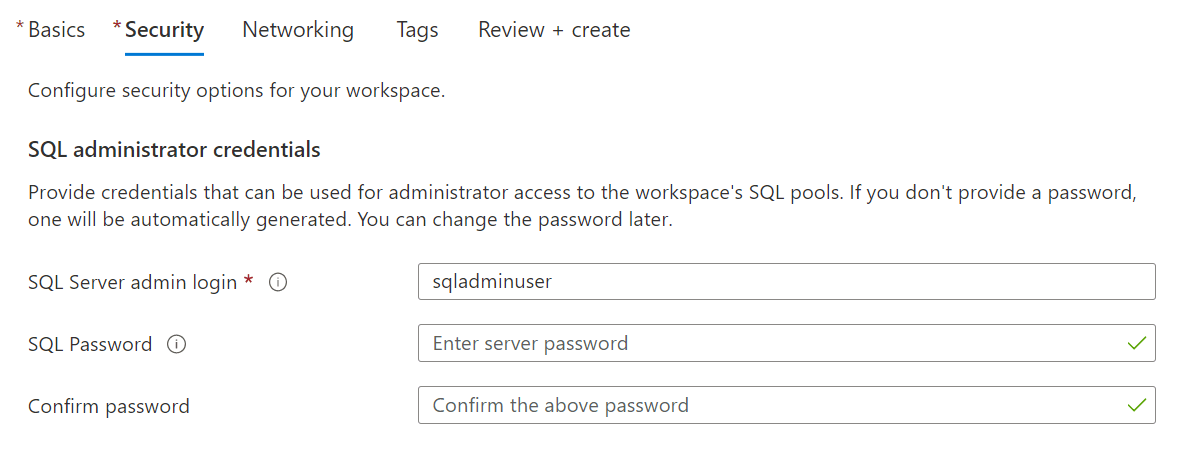
Adından da anlaşılacağı gibi çalışma alanınız için güvenlik seçeneklerini yapılandıracağımız aşamadayız.
Bu aşamada bizi ilgilendiren kısım; SQL administrator credentials workspace altında oluşturacağımzı dedicated veya serverless sql pool veri tabanlarına hangi bilgilerle erişeceğimizi burada belirliyoruz.
next next please 👉
3- Networking
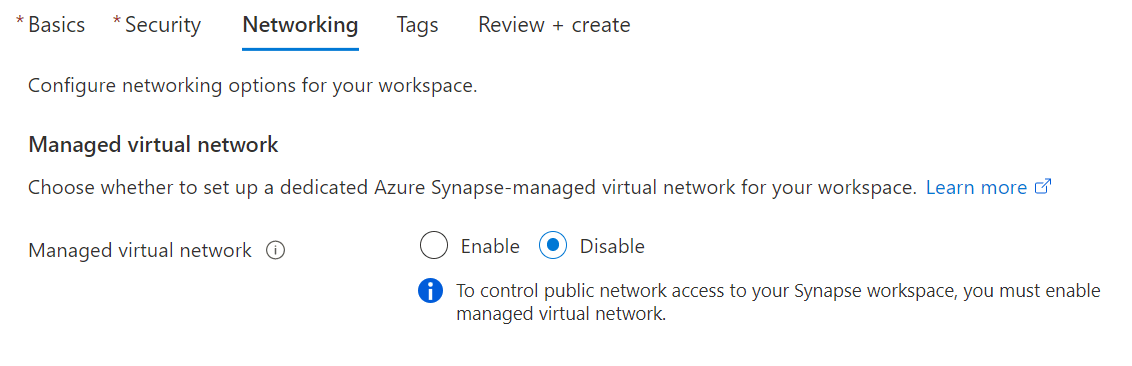
Oluşturacağımız çalışma alanımızın temel ağ ayarlarını yapılandırın.
Bu aşamada özel bir sanal network tarzı bir yapıya ihtiyacınız yoksa varsayılan ayarları bırakıp diğer sayfaya ilerleyebiliriz.
4- Tags
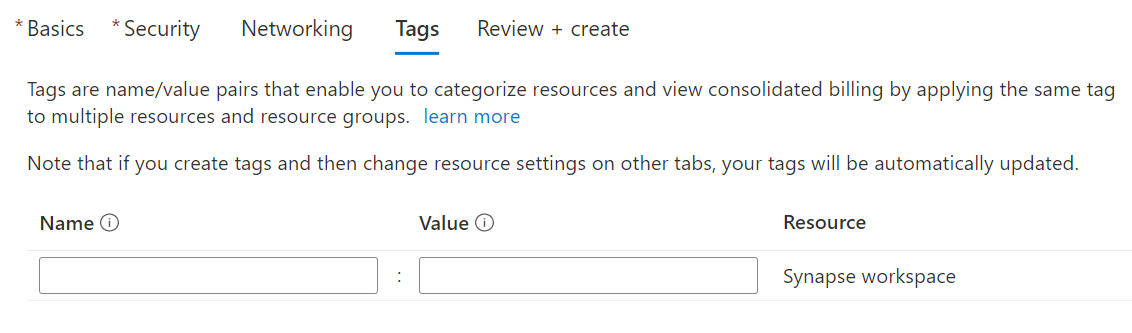
Oluşturduğunuz herhangi bir Microsoft Azure hizmetine etiket vererek hizmetleri ayırarak gruplayabilirsiniz. Bunun amacı kategorilere ayırdığınız hizmetlerin faturalandırma, kullanım gibi detaylarını daha iyi analiz edebilmek.
Zorunlu bir aşama değil boş bırakıp da ilerleyebiliriz.
5- Review + create

Önceki adımlarda herhangi bir şeyi atlamayıp isimlendirme vs konusunda hata almadıysak başlamaya hazırız. Synapse Analytics ilk oluştuğunda içerisinde default olarak gelen Serverless SQL‘nin fiyatlandırmasına ve altında workspace ile ilgili detayları görüyoruz.
Artık hazırız! 🚀 Sonraki yazıda görüşmek üzere.